❖ 디지털 일러스트레이션을위한 VFX 기법 ❖
디자이너, 아티스트 또는 아마추어 학습자이든 관계없이 디지털 일러스트레이션의 시각적 품질을 향상시켜야하는 시점은 중요하지 않습니다.
디지털 페인팅을 수정하고 향상시켜보고 더 멋지게 보이고 더 매력적으로 보이게 할 수 있습니다. 개인적으로나 상업적으로 사용할 수 있습니다. 우리 중 대부분은 좋아하는 이미지 편집 소프트웨어를 사용하여 디지털 이미지를 편집하고 향상시키는 방법을 알고 있습니다.
그러나 기술 개발 자체에 관해서는 빈 디지털 캔버스에 생생한 상상력을 부여하고 자연 환경에서 판타지 영역으로 조명을 모방하기 위해선, 기술 요구 사항은 기존 이미지 편집의 요구 사항과 완전히 다릅니다.
· 이번 달 7 월에는 Clip Studio Paint 및 DEFAULT 도구 + 브러시를 사용하여 시각 효과 (VFX) 기술에 대한 다양한 미니 자습서를 제공합니다.이 도구는 브러시 도구를 통해 수반되는 인상적인 요소, 팁 및 트릭을 만드는 방법을 알려줍니다. 디지털 일러스트레이션의 모험.
🔥 🌊 ⚡
【1】 화재가 발생하자 🔥
모든 디지털 아티스트에게는 불을 지르는 것이 필수적입니다.
❓ 그러나 HOW가 최초의 전형적인 질문이 될 것입니다.
❓ 도구는 다음 일 수 있습니다.
그래서, 신선한 시작; 당신이 GIF를 너무 빨리 느낄 때 (물론 업로드 제한 때문에 3 배속으로 드로잉 프로세스를 가속화하고 GIF를 4 부분으로 나누었을 때)이 4 가지의 쉬운 GIF와 워밍업을 해봅시다.
필요한 도구 :
1. 올가미 선택.
2. 중국어 잉크 브러시.

➊ 나는 Lasso selection =을 사용하여 불의 모양을 시작합니다. 어떤 아티스트도 다른 종류의 접근법을 사용하기 때문에 이것은 필수는 아닙니다. 그런 다음, ALT + BACKSPACE를 길게 누르면 기본 모양이 진한 빨간색으로 채워집니다.
➋ [중국어 잉크 = ➡ [굵게 또는 부드럽게 = 브러시를 사용하여 붉은 색을 떨어 뜨릴 수 있습니다. [밝은 잉크 = 오렌지색과 노란색으로 조금씩 여기 저기에 퍼져서 역동적 인 색상을 만듭니다.
➌ 황색을 '황색'으로 추가하는 것은 불의 초점이거나 흐릿한 부분을 '재설정'할 수 있습니다.
fire 당신의 불빛을 비 춥니 다! 🔥
필요한 도구 :
1. 에어 브러시 : 추가 (글로우) 혼합 모드로 강조 표시합니다.
2. 에어 브러시 : 정상 블렌딩 모드의 드롭 릿.
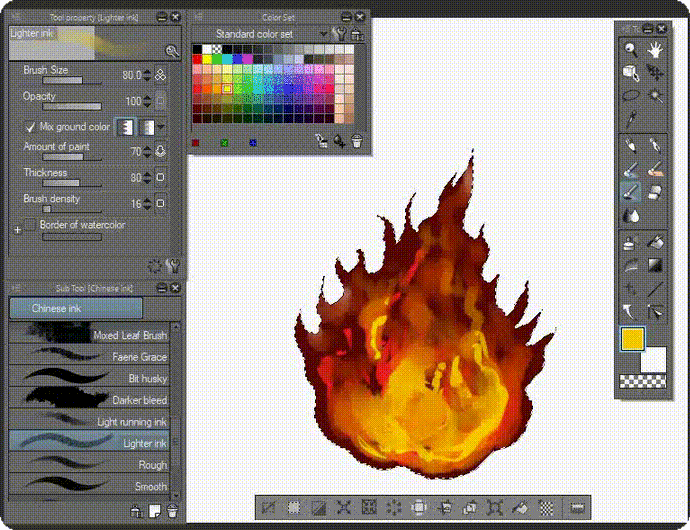
➊ 우선, 에어 브러시 =와 함께 [하이라이트 =]를 선택하고 블렌딩 모드 : 추가 (글로우)가 노란색과 같은 밝은 색상을 설정하고 선택하십시오. 그리고 파이어 볼 효과 또는 CORE (넓은 영역을 커버하기 위해 큰, 밝기의 세부 사항은 작음)를 정의하는 브러시의 크기가 다릅니다.
➋ 그 후에 불의 잿불을 에어 브러시 = ➡ [물방울 = 붉은 색으로 추가하여 코어 주위에 불타는 엠버의 값을 더하십시오.
📌 팁 : Droplet의 블렌딩 모드와 함께 연주하고 Normal Blending Mode에서 Add (Glow)로 변경하면 밝게 또는 불타는 엠버 효과가 생깁니다.
your 너의 불을 지금보다 더 뜨겁게 만들어 보자! 🔥
필요한 도구 :
1. 중국어 잉크 : 더 가벼운 잉크.
2. 색상 혼합 : 손가락 끝.
3. 에어 브러쉬 : 정상 블렌딩 모드의 드롭 릿.

➊ 내부에 화재 효과를 그리기 때문에. 어떤 산만 함이없이 색상을 추가하는 데 집중하는 데 도움이됩니다. 그러나 이제는 화재의 외부를 얼룩지게 할 시간입니다. CTRL + D를 누릅니다.
➋ 그런 다음 나는 가벼운 잉크를 사용하여 불의 가장자리에 '연기'효과를 더하기 위해 중국어 잉크 붓을 사용합니다.
➌ 연기가 끝나면, 나는 [색 혼합 = ➡ [손가락 끝 =은 불의 끝 부분에서, 코어 안쪽에있는 어떤 잿더미 입자들에게도 얼룩을 묻 힙니다.
📌 팁 : 얼룩이 남은 후에 엠버 입자를 추가하면 나중에 사용하는 데 도움이됩니다. 엠버 조각 중 일부는 미적으로 날카롭게 유지하는 것이 일반적으로 습관입니다. 어두운 회색으로 배경을 변경하여 화재 효과를 더 잘 볼 수 있습니다.
🔥 구멍에 불이났다! 🔥

🔥 🔥 🔥 보너스 기법 : [필터 = ➡ [흐림 = ➡ [방사형 흐림 효과] : [흐리게 위치] - 'x'위치는 '관심 지점'에 따라 달라질 수 있습니다. 선택해야합니다.
이렇게하면 유성처럼 땅에 충격을주기 전에 불 덩어리 움직임의 방향을 향상시킬 수 있습니다.
📌 팁 : 모든 것을 흐리게하지 마십시오. 일부 입자를 추가하고, 일부 입자는 날카로 둡니다. [색 혼합 = ➡ [손가락 끝 =
🔥 🔥 🔥 🔥 🔥
【2】 물줄기 Un
물은 모든 종류로 나옵니다. 거울처럼 매끄럽고 투명하며, 잔잔하고, 격렬하며, 격렬합니다. 그리고 모든 형태 - 비, 폭포, 파도, 강 및 훨씬 더 -. 이 다양한 요소를 묘사하는 것은 항상 흥미 롭습니다.
· 분명히, 우리가 물에 대해서 말할 때; 우리 중 일부는 비를 내리는 방법에 깊이 들어가기 전에 파도, 스플래시 또는 어쩌면 입자를 만드는 법을 생각할 수도 있습니다.
GIF를 사용한 빠른 단계는 내가 속한 모든 물체 요소를 빠르게 스케치하는 방법을 보여줍니다. [Chinese Ink = 선택된 브러시와 함께 기본 브러쉬 = 중간 색상 = 팔레트로 물 입자가 생기고 얼룩이 묻을 때까지 값을 유지하는 데 도움이됩니다. 그것.
필요한 도구 :
1. 중간 색상.
2. 중국어 잉크 브러시.

➊ 일부 색상을 기준으로 중간 색상으로 선택하여 넣습니다.
➋ 어두운 색조를 먼저 사용하여 물결 모양의 첫 번째 물체를 그립니다. 그 후, 내가 가장 좋아하는 것을 사용합니다. [중국어 잉크 = ➡ [중간 톤으로 부드럽게 = 동음을 사용하여 중간 톤을 초기 웨이브 '구성'으로 충돌시킵니다.
🌊 바다가 당신의 그림에 쏟아지는 부분! 🌊
필요한 도구 :
1. 중국어 잉크 브러시 : 거친.
2. 중국어 잉크 브러시 : 잉크가 가볍습니다.
3. 중국어 잉크 브러시 : 가벼운 잉크.

➊ [Chinese Ink = ➡ [가벼운 잉크 = 밝은 색조를 사용하면 물결 무늬가 딱딱해질 수 있습니다. 그렇게함으로써 조심해야하거나 그렇지 않으면 연기가 될 것입니다.
➋ 나는 어두운 색조를 사용하고 [Chinese Ink = ➡ [Rough = 브러시를 중간 톤과 함께 다시 사용하여 이미 얼룩 져있는 부분을 강조합니다.
➌ 그러면 [중국 잉크 = ➡ [[잉크가 가볍게 빛 = 색이 밝게 빛나고 포화 상태가됩니다. 혼자서이 세 가지 브러시 조합을 사용하면 강력한 블렌딩 모드를 느낄 수 있습니다.
T TIDE가 올라 오는 부분! 🌊
필요한 도구 :
1. 연필 : 연필 R1.
2. 중국어 잉크 브러시 : 잉크가 가볍습니다.
3. 색상 혼합 : 수채화 진정.
4. 색상 혼합 : 러닝 컬러 스프레이.
5. 에어 브러시 : 물방울.
6. 색조 / 채도 : +30
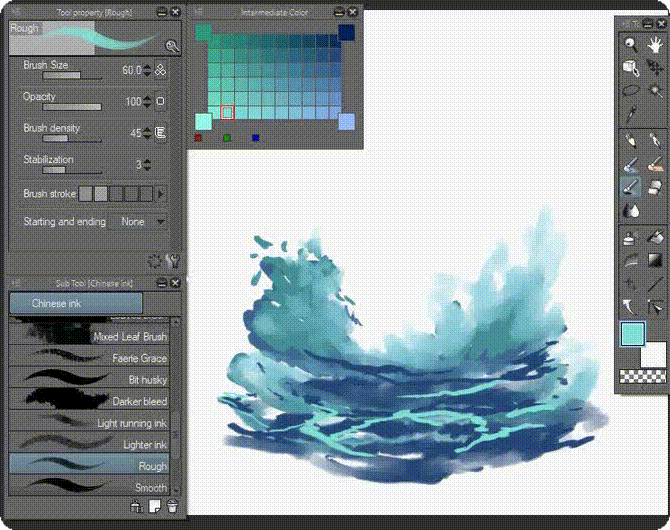
➊ Pencil = ➡ [Pencil R1 = 밝은 톤을 사용하면 어두운 톤이 중간 톤으로 분리됩니다. 보통 저는 파도의 가치를 높이기 위해 그렇게하고 있습니다.
➋ 나는 [색채 혼합 = ➡ [수채화를 진정 = 일부 영역을 씻어 내고 딱딱한 모서리 만 나타나지 않도록합니다.
마지막으로, 필자는 [색조 / 채도 = ➡ [색조 : 30 = 당신이 볼 수 있듯이 색좌표를 변경합니다. 이 옵션을 선택하면 전체 색상이 원하는대로 변경됩니다. 독과 비슷한 물을 만들고 싶다면; 초록색 또는 보라색 / 분홍빛으로 칠해보십시오. 붉은 색을 사용하면 용암이 될 수도 있습니다!
📌 팁 : 에어 브러시 = ➡ [물방울 = 조합 물 색상 = 스프레이로 물 전체에 난류가 생성됩니다. 브러쉬의 모든 방법과 함께 플레이하면 자신의 실험에 만족할 것입니다! 내가 행복 사고라고 부르는 것입니다.
🌊 마지막 부분은 당신의 그림에 바다 RISE & SHINE! 🌊
필요한 도구 :
1. 펜 : 펜 매핑.
2. 에어 브러시 : 하이라이트

➊ [펜 = ➡ [[펜 매핑] = 작은 브러쉬 크기 (원하는 것에 따라 다름)를 사용하면 흩어져있는 파도에 강한 선을 더하는 것이 유용합니다. 그렇게함으로써 나는 흰 색이나 원하는 밝은 색을 사용합니다. 부드러운 알림, 당연히 그려지기의 목적을 유지하기 위해 날카로운 획을 흐려 지거나 멈추게 할 필요가 있습니다.
➋ 나는 에어 브러시 = ➡ [하이라이트 = 옅은 파란색 또는 때로는 중간 톤으로 하이라이트 = 브러시로 태양이나 달을 반사하는 부분을 강조합니다. 또는 다른 광원. 반사되는 색상은 광원과 동일해야합니다. 예를 들어 해가 붉거나 오렌지 일 수 있습니다. 문은 위의 프로세스 그림과 동일 할 수 있습니다.
🌊 🌊 🌊 🌊 🌊
【3】 썬더 호출 ⚡
나는 항상 번개 나 천둥에 대한 열정을 가지고있었습니다. 나는 생물의 발톱처럼 보이는 '죽음의 뇌졸중'을 디자인하는 것을 좋아합니다! 구름이나 비와 같은 다른 요소를 방해하지 않고 캔버스에 넣을 방법을 찾아야했습니다.
GIF의 빠른 3 단계가 번개 기법을 표현하는 가장 빠른 방법입니다. 당연히, 나는 세부적인 설명과 함께 갈 것이지만, 나는 도전의 마감일 근처에있다. 나는 번개처럼 빨리 만들려고 노력하지만 다음 단계에서 길을 잃지는 않습니다.
필요한 도구 :
1. 올가미 선택.
2. 중국어 잉크 브러시.
3. 에어 브러시.

➊ 나는 Lasso selection =을 사용하여 천둥 모양을 시작합니다 - 나는 불을 내기 위해 사용하는 것과 같은 기술입니다. 이것은 (다시) 필수 사항은 아니므로, 다른 브러쉬로 그 일을 할 수도 있습니다. 그 후, 나는 ALT + BACKSPACE를 누르고 있으면 어두운 오렌지색으로 기본 도형을 자동으로 채 웁니다.
➋ [중국 잉크 = ➡ [Smooth = 브러쉬는 반짝이는 천둥의 작은 부분이나 작은 부분에 도움이 될 수 있습니다 (또는 불꽃이나 피카치 * 볼트와 같은 더 나은 이름이 있다면 - 내 손님이 될 수 있습니다), [밝은 잉크 = 오렌지색과 노란색 조금씩 여기 저기에 역동적 인 색채로 퍼져 나갑니다.
➌ 추가 [에어 브러시 = ➡ [하이라이트 = 노랑색을 사용하면 색상이 조금 강조됩니다. 그런 다음 번개 효과를 밝히기 위해 반짝 반짝 빛나는 것들을 추가하고 싶다면 여러 부분에서 Soft = brush를 사용하는 것이 좋습니다.
FL 당신의 천둥을 렌더링하는 플래시 부분! ⚡
필요한 도구 :
1. 색상 혼합 : 섬유에 색상을 실행합니다.
2. 색상 혼합 : 손가락 끝.

➊이 파트에서는 필자가 [색상 혼합 = ➡ [파이버에서 컬러 실행 = 일부 조명의 가장자리를 고치기 위해]를 사용합니다. 그것은 나중에 기술을 위해 불꽃이 될 것이지만, 지금은 그대로 두십시오.
➋ 이제 트릭을 할 시간입니다! 때때로 나는 [색 혼합 = ➡ [손가락 끝 = 거대한 브러시 크기를 사용합니다. 화려하게 보일 수 있도록 크기를 작은 영역으로 줄인 다음 번개를 칠할 수 있습니다.
➌ 추가 [중국어 잉크 = ➡ [Smooth = 이미 너무 많이 얼룩진 부분은 모양을 강화합니다. 날카로운 스트로크는 천둥 쇼크를 나타내는 반면 흐릿한 스트로크는 일종의 '움직임'이라고 생각됩니다. 이 두 기술의 균형을 유지하면 기분이 좋아집니다!
SP 당신의 천둥을 뿜어내는 스파키 파트! ⚡
필요한 도구 :
1. 펜 : 펜 매핑.
2. 색상 혼합 : 손가락 끝.

➊ [펜 = ➡ [[펜 매핑] = 작은 크기의 브러쉬로 (선호하는 것에 따라 다름) 강력한 뇌졸중이있는 천둥 볼트를 추가하는 것이 좋습니다. 그렇게함으로써, 나는 흰 색이나 원하는 밝은 색 (그러나 바람직하게는 황색 또는 '부서진'흰색)을 사용한다; 그럼에도 불구하고 천둥 번개가 날카 로워 져야합니다. 그래서이 하얀색을 추가하는 것이 그것을 강조 할 것입니다.
➋ 나는 에어 브러시 = ➡ [소프트 = 브러시를 흰색으로 사용하여 천둥 불꽃을 반사하는 부분에 강한 플래시 느낌을줍니다. 색상은 초기 색상의 선택된 영역과 동일해야합니다.
➌ [색 혼합 = ➡ [핑거 팁으로 하얀 선의 윤곽이 흐려지게 될 것입니다. 연필이나 흰 뚜껑을 다시 채우기 위해 연필로 붓을 칠하는 것이 좋습니다.
⚡ ⚡ ⚡ ⚡ ⚡
【4】 어스 락을 만드십시오! 🌏
🔰이 섹션은 내가 잔디와 함께 간단한 바위를 만드는 방법을 공유하는 나의 자연 대표자가 될 것입니다. 이 튜토리얼에서는, 이전의 튜토리얼에서 나무, 관목, 다른 시각적 요소를 만드는 것에 대해 이미 이야기했기 때문에 저는 나무보다 돌 / 바위를 선호합니다.
풍경에 의해 잘 정의 된 상징적 역할이 있으며, 바위는 그것을 형성하는 힘에 의해 정의 된 중추입니다. 어느 세계가이 세계에 손을 뻗었 는가에 따라 바위의 본질과 조화를 이루어야합니다.
필요한 도구 :
1. 올가미 선택.
2. 중국어 잉크 브러시.

➊ 나는 Lasso selection =을 사용하여 바위 모양을 만든다 - 다시 한번, 내가 불과 천둥을 치기 위해 사용하는 것과 같은 기술. 이것은 (다시 한번) 필수는 아닙니다. 그 후에, ALT + BACKSPACE를 길게 누르면, 기본 색상을 기본 갈색으로 채 웁니다. [색상 세트 = ➡ [표준 색상 세트 = - 용지는 모든 색상으로 채워질 수 있습니다. 그것이 아주 어둡기 만하다면. 내 것은 진한 회색이다.
➋ [Chinese Ink = ➡ [Smooth = 브러시는 중간 색상을 어두운 색상으로 나눌 때 도움이되며, [Light ink = light tone]을 선택합니다. 그래픽 태블릿의 펜 압력 사용하기. 더 가벼운 잉크 브러시는 그 딱딱한 가장자리를 섞을만큼 조용합니다. 하지만 날카로운 모서리를 되 찾으려한다면 그냥 Smooth로 돌아가십시오.
SH 당신의 천둥을 표현할 빛나는 부분! 🌏
필요한 도구 :
1. 중국어 잉크 : 더 가벼운 잉크 또는 부드럽게
2. 펜 : G 펜.
3. 유화 : 오일 파스텔

➊ 착색을 위해, 나는 중국어 잉크 = ➡ [밝은 잉크 = 밝은 보라색으로 시작합니다. 착색 할 때 힘을 풀어보십시오. 짙은 갈색과 연한 자주색을 섞을 것입니다. 날카로운 모서리를 만들 필요가있을 때마다 다시 [Chinese Ink = ➡ [Smooth (부드럽게)]를 선택하여 혼합하기 위해 더 가벼운 잉크로 다시 전환합니다.
➋ [Pen = ➡ [G-pen = br 브러시는 암석 표면의 광원과 날카로운 반사광을 정의하는 데 도움이됩니다. 우리의 튜토리얼 목적을 위해, 조명을위한 주요 색상으로 밝은 보라색과 밝은 노란색으로 갈 것입니다.
이제는 오일 페인팅 = ➡ [오일 파스텔 = 약간의 '젖은'특성 때문에 오일 파스텔로 모든면을 연마하는 것을 선호합니다. 그러나 다시 한번, 혼합 기술은 다른 그래픽 태블릿의 모든 압력에 따라 달라집니다.
📌 팁 : 키보드 단축키 사용 Ctrl + D = ➡ [선택 해제 = 현재 레이어의 올가미 선택을 해제합니다. 광원을 정의하고 펜 도구로 페인팅하려고 할 때 그렇게했습니다. CTRL 버튼 (Mac의 경우 CMD)을 누른 채 레이어 1을 클릭하면 전체 픽셀 (광원 포함)이 다시 한 번 선택됩니다.
your 당신 식물이 자랄 수있는 자연적인 부분! 🌏
필요한 도구 :
1. 색상 혼합 : 섬유에 색상을 실행합니다.
2. 펜 : G 펜.
3. 중국어 잉크 : 더 가벼운 잉크

➊ 돌층 위에 새로운 층. [Pen = ➡ [G-pen =을 사용하여 돌의 기초 / 흙을 덮는 식물의 세부 사항을 추가하십시오. 보통 저는 작은 크기의 펜 브러쉬를 사용하는 것을 선호합니다. 하지만 너무 날카 롭고 편안하지 않으면 그렇게 생각합니다. 당신은 연필 붓이나 다른 것을 사용할 수 있습니다.
✤ Clip Studio Assets에서 Mine을 다운로드 한 다음 [연필 R1]을 검색하고 유명한 Red Juice가 제작했습니다.
➋ [Chinese Ink = ➡ [Smooth = 짙은 녹색 색상의 브러쉬는 [밝은 색상 잉크와 결합하여 밝은 녹색을 사용하면 결국 잔디를 만들기에 적합한 색상의 변형이 추가됩니다. Ctrl 키를 누른 상태에서 레이어 2를 마우스 왼쪽 버튼으로 클릭하면 선택 영역이 나타납니다. 그런 다음 짙은 녹색으로 전체 톤을 어둡게합니다. 충분할 때까지 CTRL + D를 사용하여 선택을 취소합니다.
📌 팁 : 연필을 = ➡ [펜슬 R1 = 옐로우 색상의 레이어 2 선택을 해제 한 다음 다른면의 짙은 녹색을 선택 해제 한 후 잔디를 동적으로 보이게하십시오.
🌏 하루를 밤에 바꿔 볼 수있는 여분의 부분! 🌏
필요한 도구 :
1. 중국어 잉크 : 더 가벼운 잉크
2. 클리핑 마스크.
3. Pen : G-Pen.

➊ 새 그룹을 만듭니다. Folder = then, 새 레이어를 만들고 NIGHT MODE로 이름을 바꿉니다.
➋ 중요한 단계 : 아래로 감싼다. 레이어 모드를 [Multiply = 80 % 불투명도]로 변경하십시오. 폴더 안의 레이어 1 및 레이어 2를 드래그하십시오.
그 후, 나는 Chinese Ink = ➡ [Lighter ink = 짙은 청색의 붓을 선택하여 NIGHT MODE 층에 직접 칠한다. 이미 클리핑 마스크로 가려져 있으므로 폴더 1 안의 이미지 영역을 넘지 않습니다!
📌 팁 : [Pen = ➡ [G-pen = NIGHT MODE의 맨 위에]와 함께 더 자세한 내용을 추가해보십시오. 반사 된 달빛의 하이라이트가 될 것입니다.
🌏 🌏 🌏 🌏 🌏
【5】 VFX 갤러리
▲ 루비의 불타는 산
위 이미지는 VFX 일러스트레이션 중 하나입니다. 내 개인 프로젝트에서 사용한 풍경화 : 다가오는 웹 만화 컨셉 아트로 Clip Studio Paint의 모든 것을 처리했습니다.
그림에서 알 수 있듯이 나는 불의 용암과 일본의 불씨를 강조합니다. 모든 테크닉은 [1]과 [4] 장에서 FIRE와 EARTH 요소로 설명됩니다. (사과하겠습니다. 학생들에게 학교에서 가르쳐야하기 때문에 Ruby Mountain에 대한 단계별 가이드를 끝내지 못합니다) .
▲ 냉동 (유명 디즈니 영화가 아닌) 요새 ❄
위 그림은 진한 파란색 색상의 색상 팔레트의 제한된 선택만으로 조경 작업을하는 나의 실험을 나타냅니다. 나는 언젠가 내가 너희들과 계단을 공유 할 수 있기를 희망한다. 이것을 '다가오는'튜토리얼로 생각한다.
▲ 핀 업 삽화
Clip Studio Paint 기본 브러시로만 이루어진 캐릭터 디자인 개인 및 상업 작품을 표현하기 위해 수행 한 최고의 (또는 적어도 가장 섹시한) 이미지 중 두 개. 이 두 이미지는 강력한 [색 혼합 = ➡ [손가락 팁 = 도구뿐 아니라 [유화 = ➡ [오일 파스텔]과 머리 장식 및 사투 바스의 피 묻은 눈에 초점을 맞 춥니 다.
🌞 애프터 워드
방금 VFX 기술에 대한 자습서 여행의 일부를 경험했습니다. 나는 당신이 본 모든 것의 꼭대기에 슬프게도 맞지 않는 수천 개의 이미지와 아이디어가 있었기 때문에 작은 부분을 말합니다. 언젠가는 당신이 VFX 테크닉의 완벽한 가이드에 이러한 누락 된 조각들을 볼 수있는 기회를 갖기를 바랍니다. Futopia.
✤ 나는 수집 한 다양한 예술 서적의 배경을보고 소년이되어서 얼마나 흥분했는지, 그리고 영화 나 애니메이션 작업을 꿈꾸는 것을 기억한다. 이 미니 자습서를 컴파일하면 Clip Studio Paint를 사용하면서 전세계의 비주얼 아트 학생과 미래의 아티스트, 애니메이터, 영감을 얻을 수 있기를 바랍니다.
· '나는 결코 그렇게 할 수 없다'라고 생각하면, 아무도 어른으로 인생을 시작하지 않는다는 것을 기억하십시오. 모든 애니메이션 / 영화 / 영화 작업을 한 모든 사람은 한때 어렸을 때와 똑같은 꿈을 가지고있었습니다. 사람들이 불가능하다고 말하는 것이 당신이 그렇게 할 수 없다는 것을 의미하지는 않습니다.
최고의 소망과 환호.
고마워. |あ り と と |謝謝 | 테리 마 카시
F 푸푸 피아에 대해서
요하네스 텡 가라
연구 및 전략에서 설계 및 구현에 이르기까지 Fu는 디지털 디자인 및 일러스트레이션에 대한 지식을 바탕으로 사람과 비즈니스 간의 강력한 관계를 가능하게하는 깊이 연결된 브랜드, 서비스 및 예술 제품을 만들었습니다.
me 나에 대해 더 알고 싶다면 (특히 Kelapa Gading, Pantai Indah Kapuk 또는 Tzu Chi School 지역 근처에 살고있는 인도네시아 학생의 경우) 다음을 통해 내 워크샵을 찾을 수 있습니다 (현재 개점 수업 중입니다!). 아래 링크! ▼























댓글